- Auteur Lauren Nevill [email protected].
- Public 2023-12-16 18:48.
- Laatst gewijzigd 2025-01-23 15:15.
Het lijkt niet erg belangrijk om de echte snelheid van de internetverbinding te achterhalen die de provider geeft. Maar voor degenen die zelf pakketten kopen met een snelheid hoger dan 50Mbit, zal dit helpen om echt te beoordelen of het de moeite waard is om hun geld uit te geven aan het zoeken naar cijfers op papier. Immers, gezien de eigenaardigheden van de apparatuur die de meeste providers blijven gebruiken, komt de echte snelheid zelden boven de 40Mbit uit.
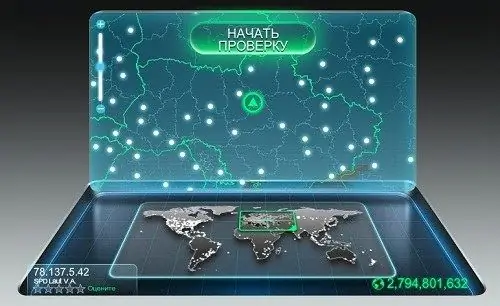
Het is nodig
Computer met internetverbinding, browser
instructies:
Stap 1
Zet uw computer aan en start een internetverbinding met behulp van de snelkoppeling op het bureaublad of het tabblad Netwerkverbindingen. In Windows Vista en Seven moet u met de linkermuisknop op het netwerkpictogram klikken en uw verbinding starten in het menu dat wordt geopend. Als een bekabelde of Wi-Fi-router wordt gebruikt om verbinding te maken met internet, hoeft de verbinding niet te worden verhoogd.
Stap 2
Start een van de browsers die u gebruikt. Dit kan "Internet Explorer", "Google Chrome", "Opera", "Safari" zijn of wat u ook gebruikt om op internet te surfen. Voer www.speedtest.net in het adresveld in en druk op Enter om naar de site te gaan, die zal worden gebruikt om uw verbinding te testen.
Stap 3
Op de websitepagina ziet u iets dat lijkt op een afbeelding van een laptop. Aan de onderkant, waar het toetsenbord zou moeten zijn, bevindt zich een wereldkaart, waarop het deel van de wereld van waaruit u een verzoek indient, wordt gemarkeerd. En op de monitor ziet u de contouren van het land en de regio waaraan uw IP-adres is gekoppeld. Klik op het gemarkeerde opschrift "Start test", dat zich bovenaan de monitor bevindt, en de test zal beginnen.
Stap 4
Het eerste dat de test zal laten zien is ping - de signaalvertragingstijd. De tweede stap van de test is om de snelheid van het inkomende kanaal weer te geven. Deze indicator bepaalt de snelheid waarmee downloads van films, programma's en muziek uit bestandsopslag, peer-to-peer-netwerken, inclusief torrents, en andere externe netwerkbronnen worden uitgevoerd. In de derde fase ziet u de snelheid van het uitgaande kanaal, of met andere woorden, de snelheid waarmee u uw bestanden naar internet kunt uploaden. Hoeveel tijd je kwijt bent aan het uploaden van video's of andere bestanden naar sociale netwerken of bestandsopslag hangt af van deze snelheid.






